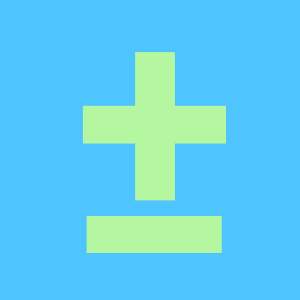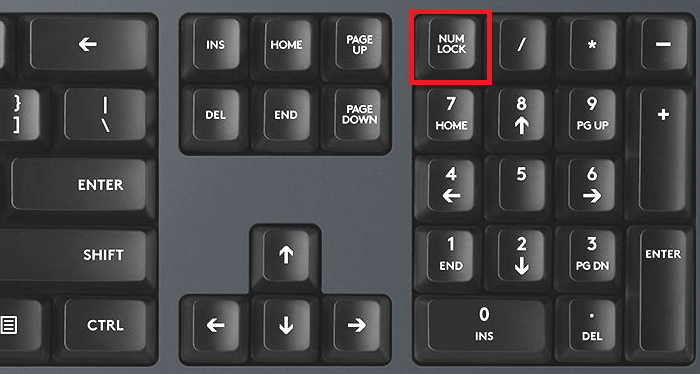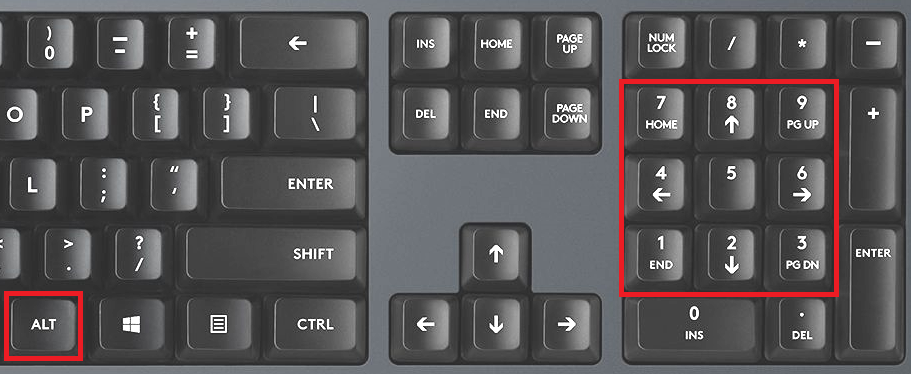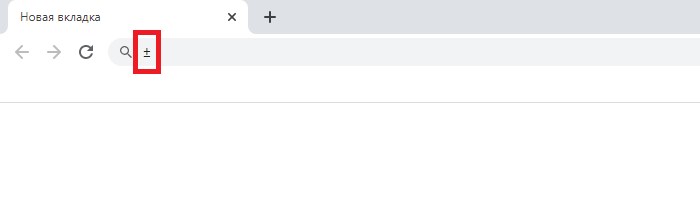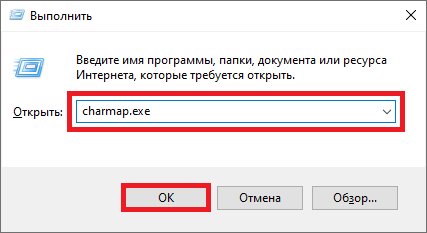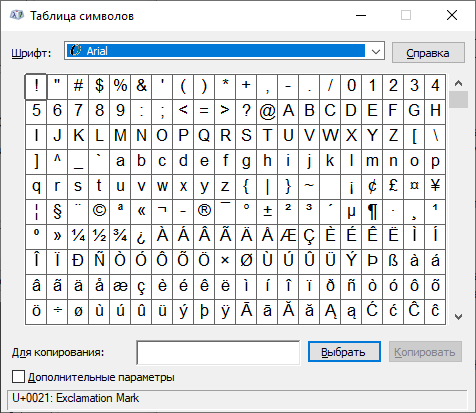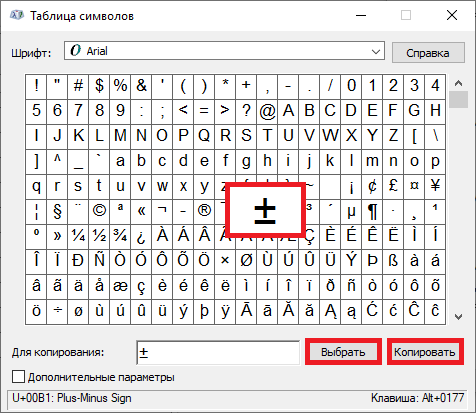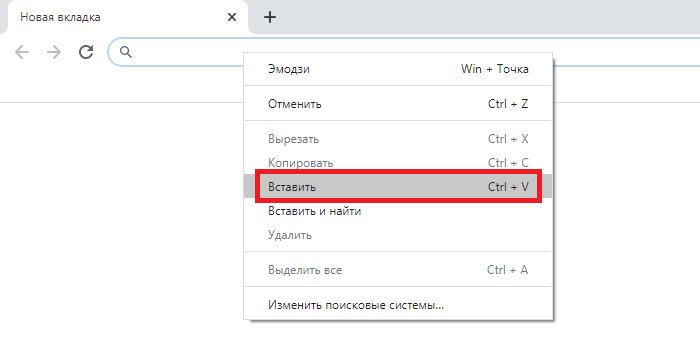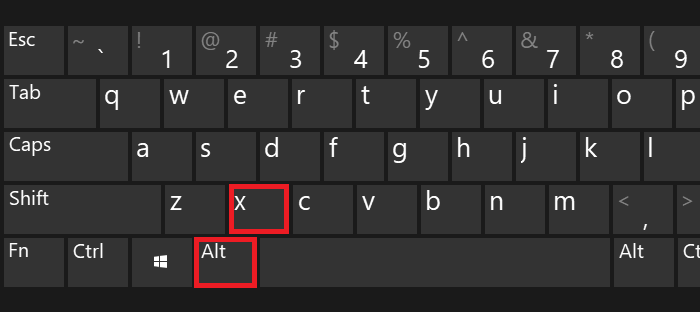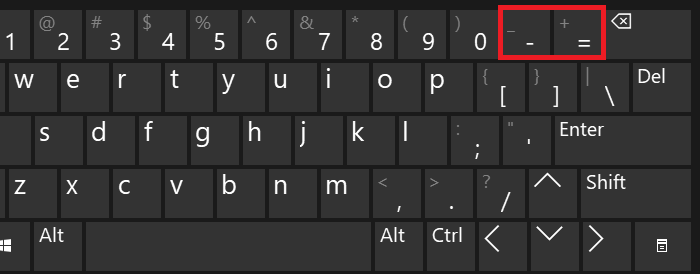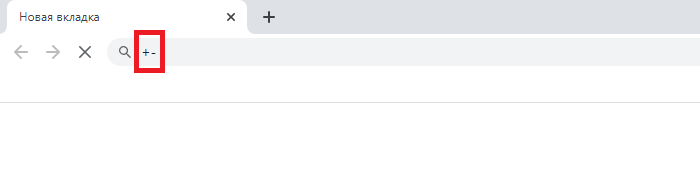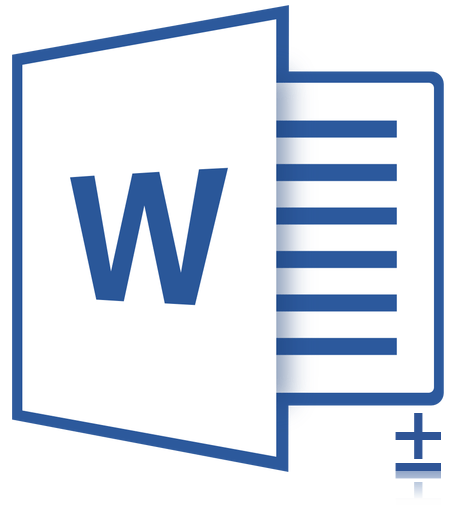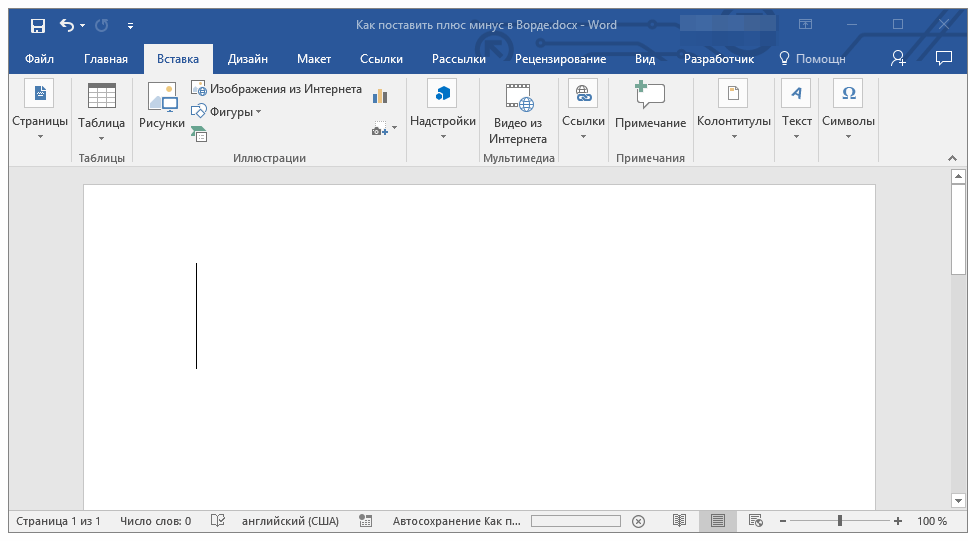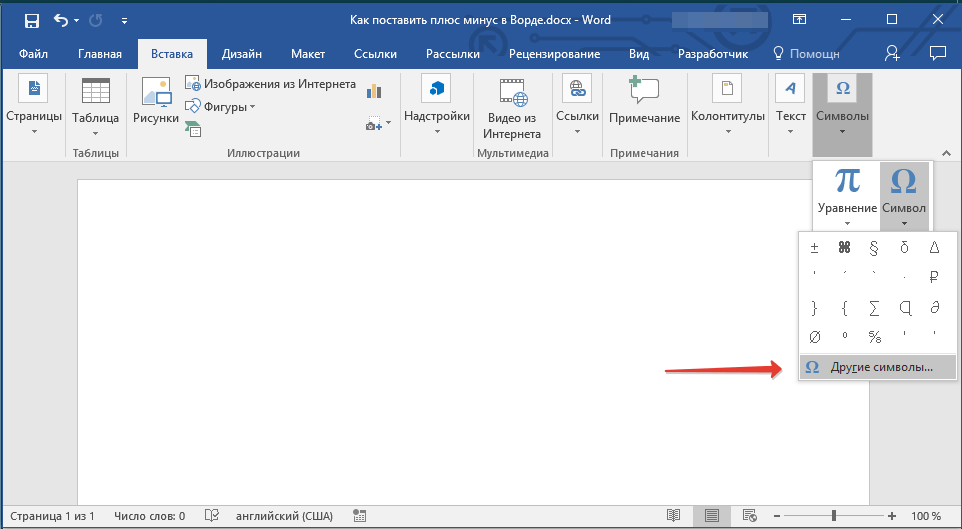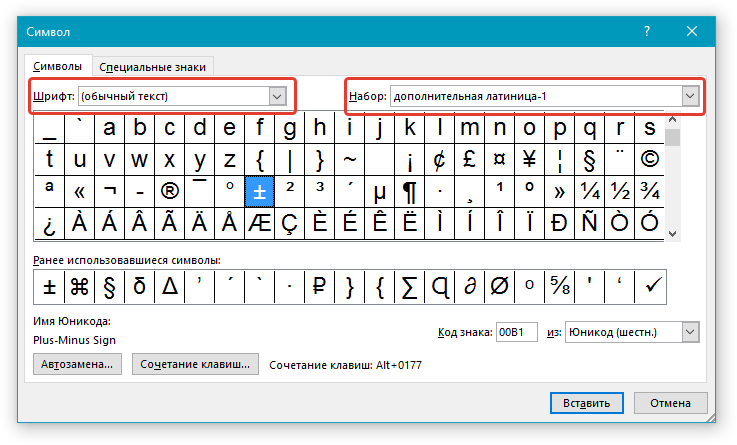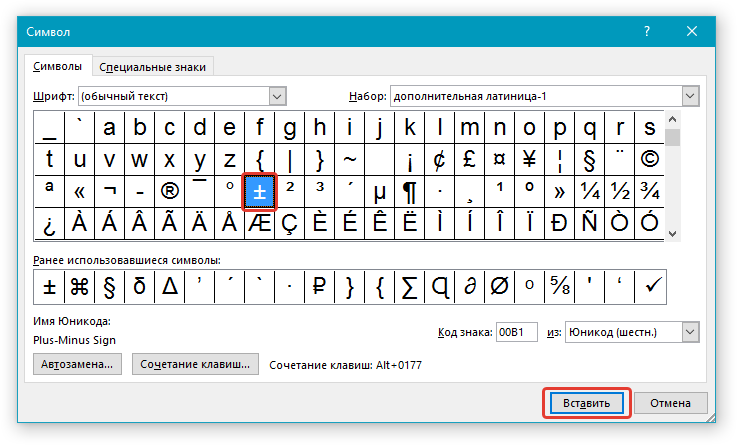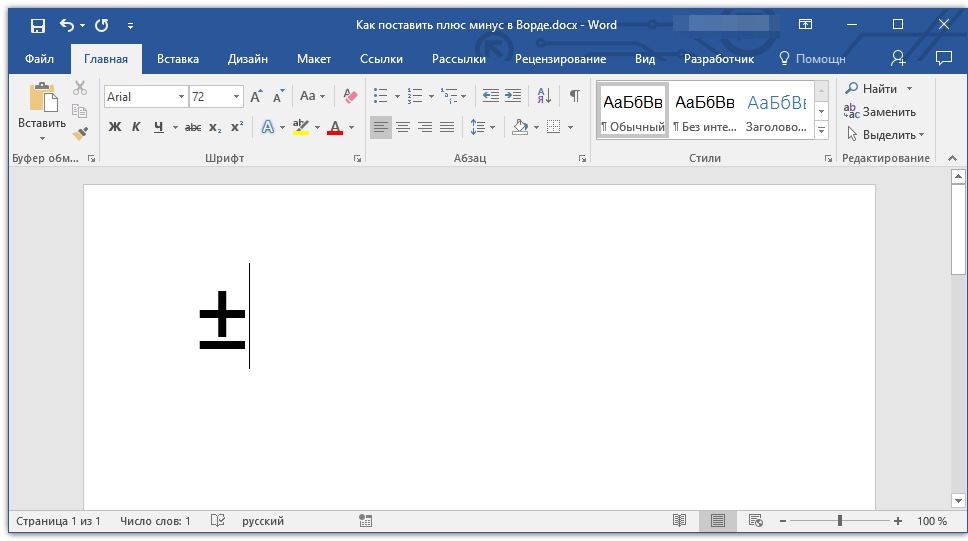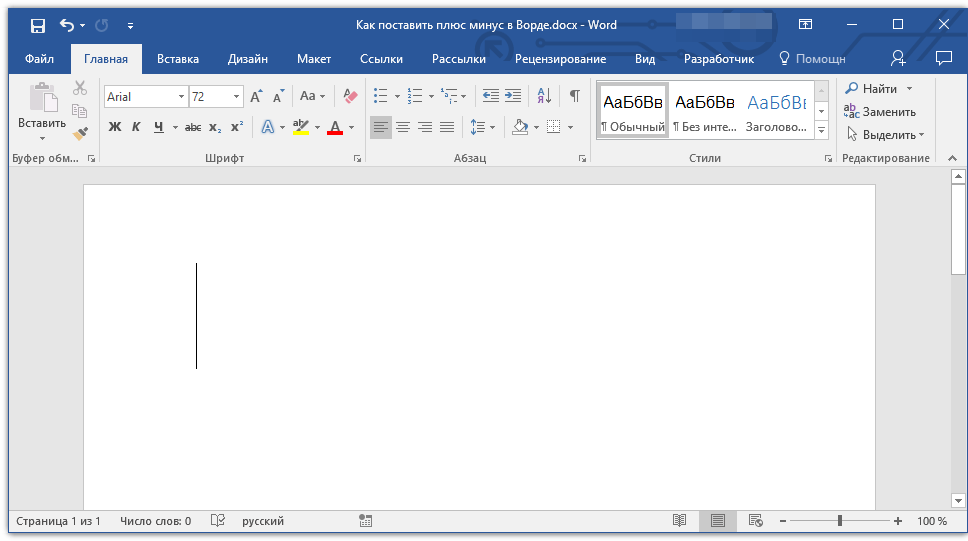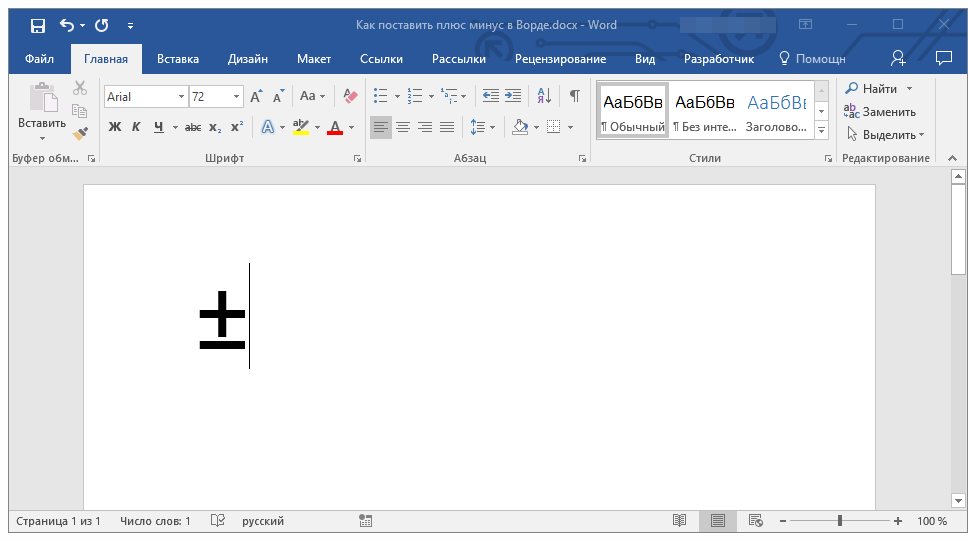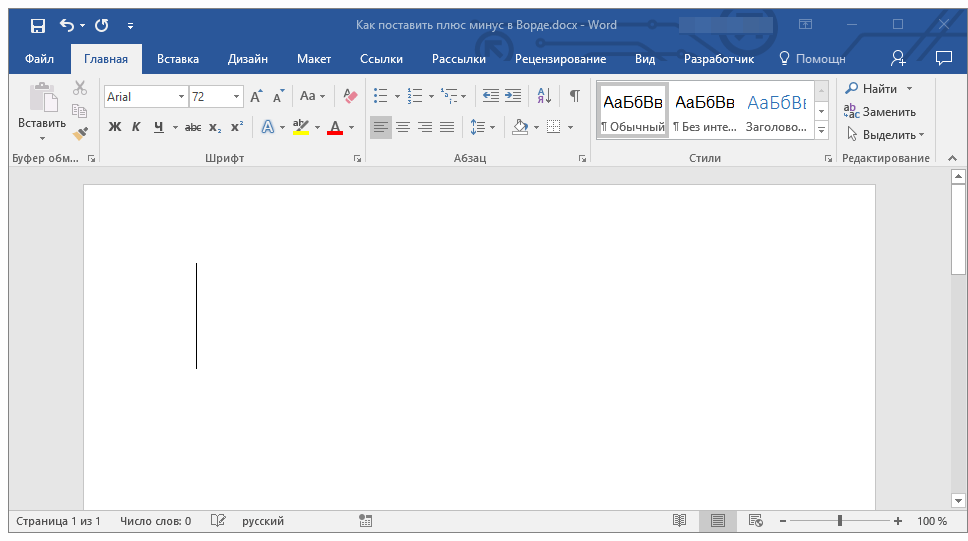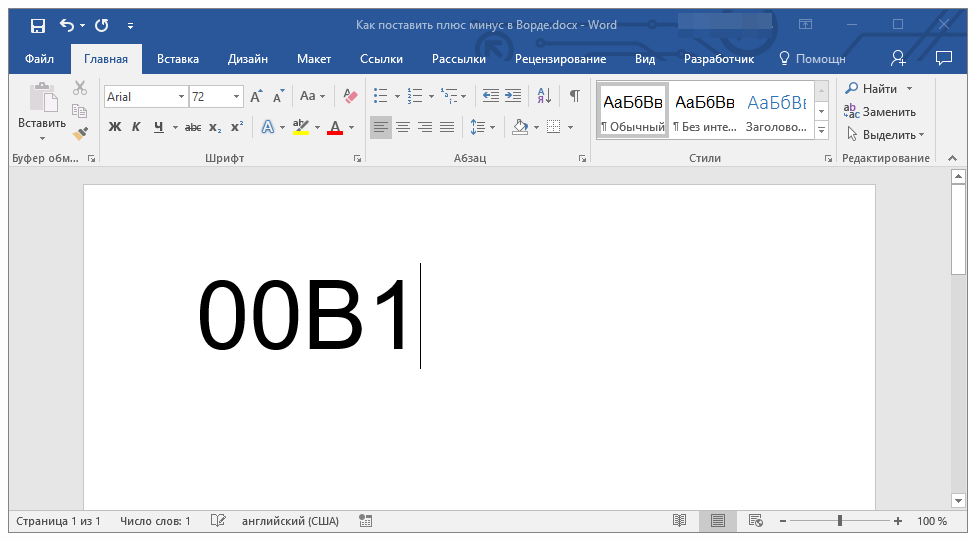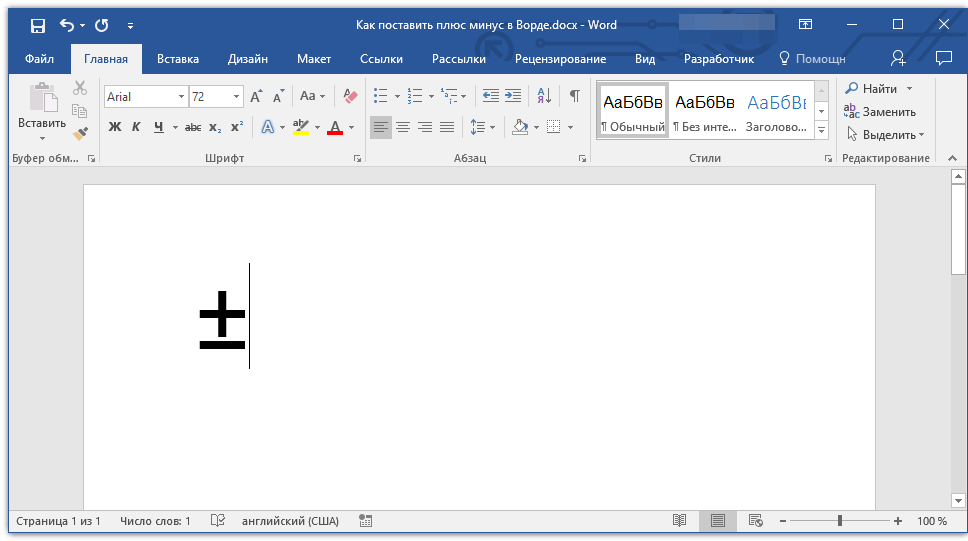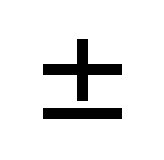Как поставить знак плюс-минус (±) на клавиатуре?
Существует много способов, благодаря которым можно нажать «плюс/минус» на клавиатуре. Итак, сегодня мы разберём все способы для Windows и для других устройств.
- Способ 1. Таблица символов
- Способ 2. Код
- Способ 3. Копирование
Способ 1. Таблица символов
У Windows есть программа, который называется «таблица символов» и в неё входят все символы, которых нет на обычной клавиатуре. Среди этих символов есть и знак ±, умножения, деления, больше или равно и все основные символы, поэтому если вам понадобится такие знаки, то вы можете зайти в данную таблицу символов.
Чтобы найти «таблицу символов» необходимо зайти в «пуск», затем во «все программы», дальше «стандартные», там выбираем «служебные» и ищем там «таблицу символов».
Этот способ поможет тем, у кого компьютер но ОС Windows.
А если вам нужен этот знак в приложении Word, то вы можете воспользоваться таблицей символов от этого приложения. Она находится верхней панели, ищите символы и выбираете знак.
Способ 2. Код
Существует такой способ, которым пользуются все аналитики, математики. Он не такой сложный, просто необходимо запомнить, нужную комбинацию цифр. А именно сначала нажимаем на «NumLock». Клавиша находится в правой части клавиатуры, вверху больших цифр. Затем после того как вы нажали на эту клавишу зажимаете «Alt” и набираете код 0177 и сразу же выходит ± там, где установлен курсор.
Если у вас ноутбук, то на вашей клавиатуре нет того места с большими цифрами, вы можете найти клавиатуру NumLock в верхней части клавиатуры. На некоторых ноутбуках находится на F11, на некоторых на F10 и других кнопках F.
Никто не отменял такой простой способ, копирования. Это не совсем удобно, если вам нужно этот знак постоянно, но если он понадобился вам один раз, то можно найти в интернете знак ± и просто скопировать его в нужное место.
Знак плюс-минус — это математический символ, который ставится перед выражением и обозначает, что значение указанного выражения может быть как положительным, так и отрицательным. На письме его отобразить легко, а как быть в случае написания текста с помощью клавиатуры? Ничего сложного тут нет.
Первый способ
Да, на клавиатуре указанный символ вы не найдете, но его все равно можно набрать!
Для этого используем цифровую клавиатуру, что находится в правой части основной клавиатуры. Нажмите Num Lock для ее включения (при необходимости).
Затем нажмите на клавишу Alt и, удерживая ее, наберите на цифровой клавиатуре цифры 0177, после чего отпустите Alt.
Вот что вы должны увидеть:
Раскладка клавиатуры значения не имеет. Если фокус не сработал с правым Alt, воспользуйтесь левым.
Второй способ
Понадобится таблица символов Windows.
Нажмите на клавиши Win+R на клавиатуре своего устройства.
Введите команду charmap.exe и нажмите ОК.
Будет загружена таблица символов.
Рекомендуем использовать шрифт Arial, хотя можно и другой. Найдите символ плюс-минус, нажмите на него, после чего нажмите на кнопки «Выбрать» и «Копировать».
Далее вставьте символ в нужное место в тексте.
Вы должны увидеть следующее:
Третий способ
Он подходит только для некоторых текстовых редакторов от Microsoft, включая Word.
В месте, где хотите указать знак плюс-минус, введите 00B1 (B — в англоязычной раскладке), после чего сразу же нажмите на клавиши Alt+X.
Если все сделано верно, символы 00B1 будут заменены на знак плюс-минус.
Четвертый способ
Просто скопируйте символ из этой строки — ±.
Пятый способ
А можете поставить символы плюс и минус друг за другом — в некоторых случаях это вполне нормально. В русскоязычной раскладке нажмите на символ в виде плюса с зажатым Shift, а затем — тире (или попросту минус, без Shift).
Что должно получиться:
Возможно, именно этот способ вам понравится больше всего.
Содержание
- Добавление знака «плюс минус» через раздел «Символ»
- Добавление знака «плюс минус» с помощью специального кода
- Метод первый
- Метод второй
Нередко во время работы в Microsoft Word возникает необходимость написать в документе знак, который отсутствует на клавиатуре. Так как далеко не все пользователи знают, как добавить тот или иной знак или символ, многие из них ищут подходящий значок в интернете, а затем копируют его и вставляют в документ. Данный метод вряд ли можно назвать неправильным, но существуют и более простые, удобные решения.
Мы неоднократно писали о способах вставки различных символов в текстовом редакторе от Microsoft, и в данной статье мы расскажем, как поставить знак “плюс минус” в Ворде.
Урок: MS Word: вставка символов и знаков
Как и в случае с большинством символов, “плюс минус” также можно добавить в документ несколькими способами — о каждом из них мы расскажем ниже.
Урок: Вставка знака суммы в Ворде
Добавление знака «плюс минус» через раздел «Символ»
1. Кликните в том месте страницы, где должен находиться знак “плюс минус”, и переключитесь на вкладку “Вставка” на панели быстрого доступа.
2. Нажмите на кнопку “Символ” (группа инструментов “Символы”), в выпадающем меню которой выберите “Другие символы”.
3. Убедитесь в том, что в открывшемся диалоговом окне в разделе “Шрифт” установлен параметр “Обычный текст”. В разделе “Набор” выберите “Дополнительная латиница-1”.
4. В появившемся списке символов найдите “плюс минус”, выберите его и нажмите “Вставить”.
5. Закройте диалоговое окно, знак “плюс минус” появится на странице.
Урок: Вставка знака умножения в Word
Добавление знака «плюс минус» с помощью специального кода
Каждый символ, представленный в разделе “Символ” программы Майкрософт Ворд, имеет свое кодовое обозначение. Зная этот код, вы сможете значительно быстрее добавлять необходимый знак в документ. Помимо кода, нужно также знать и клавишу или комбинацию клавиш, преобразовывающую введенный код в необходимый знак.
Урок: Комбинации клавиш в Word
Добавить знак “плюс минус” с помощью кода можно двумя способами, а сами коды вы можете увидеть в нижней части окна “Символ” непосредственно после нажатий на выбранный знак.
Метод первый
1. Кликните в том месте страницы, где нужно поставить символ “плюс минус”.
2. Зажмите на клавиатуре клавишу “ALT” и, не отпуская ее, введите цифры “0177” без кавычек.
3. Отпустите клавишу “ALT”.
4. В выбранном вами месте страницы появится знак “плюс минус”.
Урок: Как в Ворд написать формулу
Метод второй
1. Кликните там, где будет находиться знак “плюс минус” и переключитесь на английский язык ввода.
2. Введите код “00B1” без кавычек.
3. Не перемещаясь с выбранного места страницы, нажмите клавиши “ALT+X”.
4. Введенный вами код будет преобразован в знак “плюс минус”.
Урок: Вставка знака математического корня в Word
Вот так просто можно поставить символ “плюс минус” в Ворде. Теперь вы знаете о каждом из существующих методов, а то, какой из них выбрать и использовать в работе — решать только вам. Рекомендуем вам просмотреть и другие символы, имеющиеся в наборе текстового редактора, возможно, там вы найдете еще что-то полезное.
Как поставить плюс минус на клавиатуре
Maksimov_Aleksandr Клавиатуры 167 просмотров Вопрос задан 1 год назад
Ответов на вопрос: 25

Некоторые специальные символы можно набрать на клавиатуре, некоторые нет. Символ «плюс/минус» набрать на клавиатуре можно, для этого нужно зажать Alt, на цифровой клаве набрать 0177. Отпустить Alt. Получится символ ±.
Таким же способом можно набрать и некоторые другие символы, например:
° (градус) — 0176
® — 0174
© — 0169
§ — 0167
‰ — 0137
™ — 0153
† — 0134
И т. д.

Есть в ОС Windows программа под названием «таблица символов», которая представляет собой набор всех символов, которые входят в шрифт, выбранный пользователем, также и тех из них, которые на клавиатуре отсутствуют. Если такой символ вам понадобился, то можно воспользоваться ей. Если же нужно именно с клавиатуры — придется запоминать коды / сочетания клавиш для выбранных символов. В частности, для символа ±, как заметил Magnus, это сочетание Alt + 0177 — увидеть его можно внизу в той самой таблице символов.

Значок «±» часто применяют студенты, математики, статистики, специалисты всех профессий, которые занимаются анализом своей деятельности со статистическими выкладками и тому подобное. Поэтому при наборе своих работ им этот значок просто необходим.
Можно воспользоваться, как коллеги правильно советуют, готовой уже «Таблицы символов» —
**
Достаточно отсюда скопировать значок «±» и вставить его в нужное место в тексте.
**
Но можно и просто запомнить код, благодаря которому можно от руки, с помощью клавиатуры вписывать данный значок в текст. Для этого переходим на часть клавиатуры с цифрами справа (включите NumLock). Затем удерживайте клавишу «Alt» и набирайте заветный код 0177. Значок «плюс / минус» встанет там, где в тексте будет установлен курсор. Попробуйте.

Если требуется именно с помощью клавиатуры напечатать значок ±, то предварительно нужно будет включить боковую цифровую клавиатуру, нажав на клавишу NumLock в ноутбуке. Без этого знак ± не ставится. Потом зажать клавишу Alt и набрать код 0177.
Обычно эта клавиша расположена чуть выше боковой клавиатуры, например, как вот на этом ноутбуке:

Существуют различные способы написания данного знака. Иногда сталкиваешься с тем, что необходимо написать именно такой знак. А на клавиатуре такого знака нет. Кстати. на телефонной, если я не ошибаюсь, он тоже по-моему отсутствует. Или же он есть, но не на всех клавиатурах.
Итак,способ первый: нажимаем на клавишу alt, удерживаем ее, после чего набираем следующую последовательность цифр: 0177, затем отпускаем клавишу alt и получаем нужный знак. Это способ первый.
Второй способ: с использованием таблицы символов. Находиться она в меня пуск -> все программы -> стандартные -> служебные-> таблица символов. Ищем, он там.
Ну и наконец, простое копирование никто не отменял Найдите его в интернете, выделить, скопировать, вставить. Можно и таким способом.

Здравствуйте.
Напечатать этот знак/символ нажатием одной лишь клавиши не получится. Нам придется воспользоваться сочетанием нескольких кнопок/клавиш.
Итак, для того, чтобы написать знак плюс — минус, нужно включить вторую (боковую) клавиатуру (это делается нажатием кнопки NumLock).
После этого мы зажимаем клавишу Alt и набираем команду 0177. После этого нужный нам знак появится на экране.
Также можно будет воспользоваться таблицей символов от Word, где этот знак обязательно присутствует.

Хотя этот знак не так часто встречается, все-таки кому-то может понадобится.
итак, как получить этот знак «±».
Для этого надо кликнуть на кнопку «Alt» и удерживать ее. В это время нужно вводить цифровые символы 0177. Таким образом вы получите этот знак «±».

Математический символ «±», который пишется перед некоторыми выражениями и означает, что указанное значение или больше (бывает положительным), или меньше (бывает отрицательным) данного выражения.
Многие знак ± видели на товарах, где указывается их масса.
Например, масса мешка сахара (50±0,2)кг. Это значит, что в мешке может быть на 200 грамм или больше или меньше.
С помощью комбинации клавиш клавиатуры компьютера Alt + 0177 можно написать в тексте математический знак «±».

Чтобы получилось написать знак плюс-минус, можно сделать несколько действий:
использовать клавишу alt: нажмите и удерживайте ее, при этом набирая на цифровой клаве справа код 0177;
еще как вариант — открыть на компьютере таблицу символов и скопировать знак оттуда;
можно просто скопировать ± и потом его вставить.

Если вы желаете вести с клавиатуры вот такой знак «±», то вы должны для этого прибегнуть к комбинации клавиш. Итак для этого нажимаете первым делом на Alt и держите, а тем временем набираете такие цифры 0177. Далее отпустите зажатую клавишу сразу появится этот знак.

Подобный знак зашифрован в специальной комбинации, которая подразумевает нажатие и удержание до окончания введения всего сочетания кнопки Alt, а также введение следующего цифрового значения
После того, как вы отожмёте Alt на дисплее появится долгожданный символ.

± нарисовать можно также, как и любой другой символ. Есть два способа. Первый через таблицу символов: пуск->все программы->стандартные->служебные->таблица символов->выбрать->копировать->вставить.
Если приходится часто пользоваться различными символами, которых нет на клавиатуре, то можно закрепить таблицу символов на панели задач и при нужде, быстро запустить и открыть окно Таблицы символов. Второй способ написания символов — это посмотреть в нижнем правом углу Таблицы символов код нужного символа. На скрине ниже видим, что код нужного нам символа: Alt+0177. Ставим курсор в нужное место, нажимаем на клавишу Alt и одновременно набираем код 0177 на правой цифровой панели, отпускаем клавишу альт и символ ± отображается.

Необходимо в перечне служебных программ найти «Таблицу символов», далее выбрать ±.
Нажать «копировать», затем ПКМ вставить куда требуется.
Коды в сочетании с Альтом мне запомнить трудно, с ними не заморачиваюсь.

Вы не написали в вопросе, про какое сообщение идёт речь.
Для меня «сообщение» — это на смартфоне.
В сообщении, отправляемом с телефона, не сможете вставить такой символ — нет в смартфонной клавиатуре такого знака.
Но если очень нужно вставить этот «плюс/минус», то зайдите через браузер телефона в интернет, найдите там значок, скопируйте и вставьте в сообщение.
Вот я сейчас так и сделала: скопировала значок из предыдущего ответа и вставила сюда: ±
Если очень часто надо вставлять специальные символы, отсутствующие на клавиатуре, сохраните их в Заметки на телефоне, сможете без проблем копировать оттуда и вставлять в сообщения.

Осуществить это можно несколькими способами.
Зайти в Таблицу символов, найти там нужный значок, скопировать и вставить его в текст;
С помощи кода и Alt. Нажимаем и удерживаем на клавиатуре Alt, затем набираем на дополнительной клавиатуре код 0177. Затем отпускаем Alt. И получается значок следующего вида — ±;
С помощью команды Alt+X. Набираем с клавиатуры код — 00B1. В таком случае раскладка клавиатуры должна быть английской. Затем, не перемещая курсор, нажимаем на ALt и, удерживая ее, на X. Но в отличие от предыдущего способа, этот метод хорошо работает в файлах, но не в браузерах. Поэтому для них лучше использовать код через Alt.

В ОС на базе Linux имеется клавиша compose. После нажатия оной достаточно набрать +-. Но на этом интернет ресурсе такое не всегда отображается. Я набрал букву «о» c ударением, и получил тут абракадабру. Пробую «+-» — ±
В винде подобное можно сделать через таблицу символов или через коды на цифровой клаве. Через таблицу проще. Ибо коды цифровой клавиатуры знать нужно. Но с ними быстрее. А у меня Линь. Я не заморачиваюсь. Любые символы набираю.
Хм… интересно, а мой «+-» прошёл тут?

Конечно такой символ, указанный в вопросе, часто не увидишь в тексте, как другие. Поэтому для многих будет проблемой сразу его найти и вставить в текст.
Но оказывается, все не так уж сложно, и любой символ можно найти, если знать где. Так вот, нам нужно будет через Пуск зайти в стандартные программы, а уж затем в служебные.
Там же мы уже находим таблицу символов, она будет ниже на фото, и осталось лишь знак плюс минус, нам нужный и копировать.

Воспользуйтесь таблицей символов: Пуск — все программы — стандартные — служебные — таблица символов — выбрать — копировать — вставить. Возведите такой алгоритм действий. Если же вы часто используете различные символы, которых не существует на клавиатуре, то вы имеете возможность закрпеить данную таблицу на панели задач, если посчитаете это действие нужным. Таким образом вы быстро запустите и откроете окно Таблицы символов.

Вот какие способы позволят вам достичь данного результата:
Вам нужно войти в таблицу символов, а там отыскать и скопировать тот значок, который вам нужен, ну а потом конечно вставить его в текст. Второй вариант осуществляется при помощи команды Alt+X, которую нужно набрать на клавиатуре вместе с кодом — 00B1, главное при этом что бы на вашей клавиатуре был включен английский шрифт.

Поставить данный двойной символ «плюса/минуса» можно воспользовавшись таблицей символов.
Для этого надо нажать на «Пуск» и выбрать «Все программы», а далее открыть «Стандартные» и «Служебные».
Здесь вы увидите таблицу символов, в ней вы найдете нужный вам символ . Можете копировать его и вставлять ваше сообщение.

Найти нужный значок можно в Таблице символов, а потом его скопируйте, вставив в текст. Удержите
на клавиатуре Alt, а на дополнительной клавиатуре наберите код 0177, отпустите Alt, у Вас получится значок «±».

Самый простой вариант скопировать-вставить
, вот за секунды вставил это значок в текст ответа «±».
Или же воспользоваться таблицей символов (в служебных программах находится), но всё равно конечные действия те же, то есть «скопировать-вставит
ь».

1) https://en.wikipedia.org/wiki/Unicode_input#In_Mic…
2)
Сайт MSDN утверждает, что вариантов для ручного ввода символа по коду есть три:
Alt+Numpad: A method of entering characters by typing in the character’s decimal code with the Numeric Pad keys (Num Lock turned on). In Windows:
* Alt+, where xxx is the decimal value of a code point, generates an OEM-encoded character.
* Alt+<0xxx>, where xxx is the decimal value of a code point, generates a Windows-encoded character.
* Alt+<+>+, where xxxx is the hexadecimal Unicode code point, generates a Unicode-encoded (UTF-16) character.
То бишь, можно вводить в OEM-кодировке (DOS), в Windows-кодировке, и в Unicode. В первых случаях код вводится в десятичной записи, во втором к нему слева приписывается 0. Оба варианта работают, а вот третий почему-то работать не захотел. Пришлось искать дальше, и вот решение — третий (шестнадцатеричный) способ ввода нужно активировать, и он работает не везде.
Активируется Unicode-ввод записью в реестре с последующей перезагрузкой, вот .reg-файл:
Windows Registry Editor Version 5.00
[HKEY_CURRENT_USERControl PanelInput Method]
«EnableHexNumpad»=»1»
Затем открываем блокнот (у меня в нем работало, в браузерах — нет, выскакивало в адресную строку), зажимаем Alt и <+> на цифровой клаве, и вводим шестнадцатеричный Unicode-код символа. Неудобно до чертиков, да. Получаем квадратик, который можно скопировать в браузер и получить там нужный символ.
©


Дмитрий Александров, спасибо огромное, ты крутяк! 
Добавить ответ на вопрос
Информация о вопросе
Сколько ответов на вопрос?
На вопрос «Как поставить плюс минус на клавиатуре» 25 ответов.
Кто задал этот вопрос?
Вопрос задал Maksimov_Aleksandr в категории Клавиатуры.
Когда задали этот вопрос «Как поставить плюс минус на клавиатуре»?
Вопрос задали 1 год назад.
Как поставить знак «плюс минус» в Word
26.08.2016 — 16:41 обсудить 9132+
размер текста
Мы уже рассказывали о дополнительных символах, которые кроются в наборе цифровой клавиатуры, но некоторые знаки требуются намного чаще. Например, арифметический знак «плюс минус», который легко можно найти по отдельности среди клавиш стандартной раскладки.
В качестве основы возьмём текстовый редактор Microsoft Word, который установлен у большинства российских пользователей. И, как только нам потребуется написать знак «плюс минус», выбираем семейство шрифтов «Times New Roman», обычно, он установлен в Word-е по умолчанию. После зажимаем клавишу «ALT», и на цифровом блоке набираем числовое значение — 0177. Стоит отпустить «ALT», и знак «плюс минус» появится с среди введённого текста.
Всё до безобразия просто, и от Вас потребуется лишь запомнить комбинацию клавиш. Для остальных же можем посоветовать просто скопировать знак из другого документа и вставить в свой, либо воспользоваться встроенной таблицей специальных символов.
Знак плюс-минус ±
Значение символа
Знак плюс-минус (±) используется для указания интервала. От трёх до семи можно написать так: 5±2. На клавиатуре набрать можно комбинацией Alt+0177. Число 0177 вводятся на цифровом блоке с включённым Num Lock.
Символ «Знак плюс-минус» был утвержден как часть Юникода версии 1.1 в 1993 г.
Этот текст также доступен на следующих языках:
English;
Deutsch;
Синонимы
+-, сложить вычесть.
| Версия | 1.1 |
| Блок | Дополнение к латинице — 1 |
| Тип парной зеркальной скобки (bidi) | Нет |
| Композиционное исключение | Нет |
| Изменение регистра | 00B1 |
| Простое изменение регистра | 00B1 |
| Кодировка | hex | dec (bytes) | dec | binary |
|---|---|---|---|---|
| UTF-8 | C2 B1 | 194 177 | 49841 | 11000010 10110001 |
| UTF-16BE | 00 B1 | 0 177 | 177 | 00000000 10110001 |
| UTF-16LE | B1 00 | 177 0 | 45312 | 10110001 00000000 |
| UTF-32BE | 00 00 00 B1 | 0 0 0 177 | 177 | 00000000 00000000 00000000 10110001 |
| UTF-32LE | B1 00 00 00 | 177 0 0 0 | 2969567232 | 10110001 00000000 00000000 00000000 |